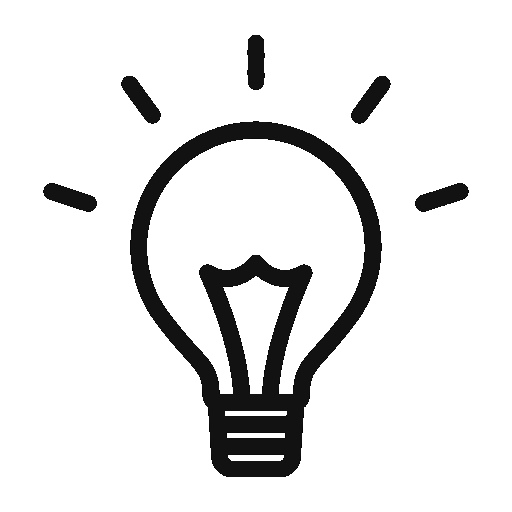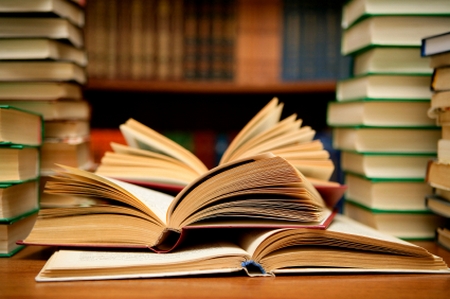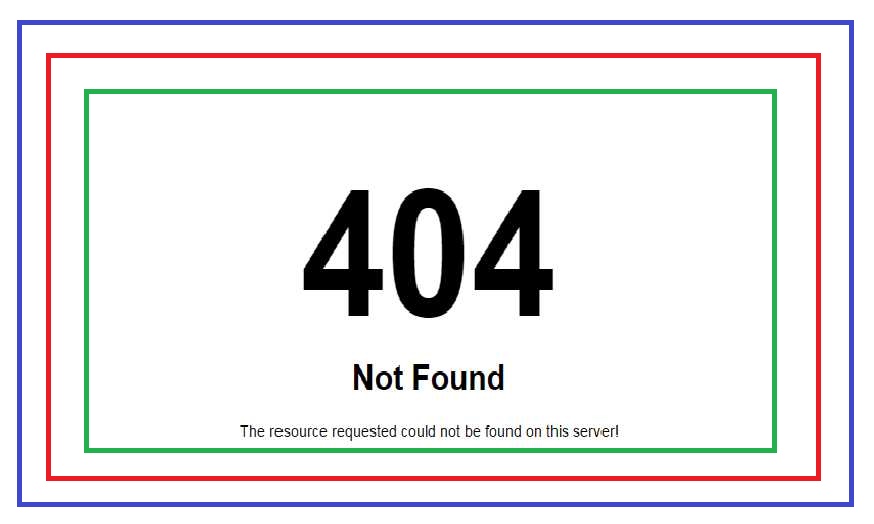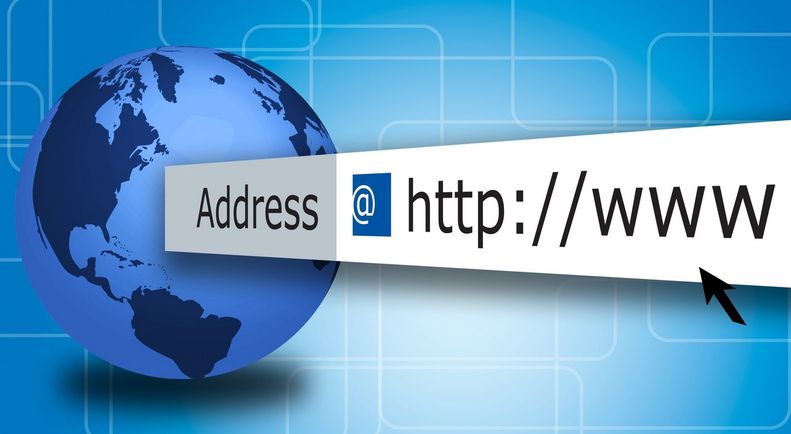Come avviare un PC collegato in LAN
Come fare per avviare un PC
collegato tramite LAN-Ethernet?
Ormai quasi tutti abbiamo un paio di computer a casa collegati attraverso un cavo ethernet o un router. Molto spesso uno lo usiamo come principale, per lavorarci, l’altro come contenitore di dati o per tenerlo collegato ad internet. A volte capita che mentre stiamo lavorando/studiando/svagandoci sentiamo l’esigenza di accedere all’altro pc, ma ci secchiamo di alzarci dalla nostra comodissima sedia e fare un paio di metri (nell’ipotesi migliore) per avviarlo.

Cavo LAN
La domanda sorge spontanea: esiste un modo per avviare un pc A attraverso un’altro pc B ?
La risposta è ovviamente si, a patto di tenere collegato alla rete elettrica il pc che si intende avviare in remoto e che sia supportato il wake on lan (ormai questa funzione è presente sul 99% delle schede madri in circolazione). Perciò il primissimo passo è proprio controllare di avere il WOL attivato.
Chiamiamo pc A il computer “padrone” dal quale comandare l’avvio del computer B “schiavo”. Consiglio di scollegarsi da internet e disattivare temporaneamente i firewall di entrambi i pc.
Attivare WOL (sul pc B):
- Entrare nel Bios della vostra scheda madre (premere in fase di avvio Canc o F11 o altri tasti come specificato nel vostro manuale della scheda madre)
- Cercare “Power On By PCI Devices” o “Resume by MAC LAN” o qualcosa di simile in genere nel menu Advanced Power Management (APM).
- Nel caso in cui si tratti di una scheda PCI a parte bisogna attivare l’opzione WOL per dispositivi PCI. Se il PCI è versione 2.1 o precedente, potrebbe essere necessario un cavo WOL a 3 pin da collegare tra scheda madre e scheda lan.
- Avviato Windows andare in gestione periferiche, cercare la scheda Lan, Proprietà Avanzate abilitare eventualmente WakeOnLAN (in pratica mettete qualcosa di diverso da “nessuno”).
Router:
Molti router permettono di ottenere tutte le informazioni che ci servono saltando molti passaggi di seguito descritti: se siete fortunati in “LAN setup” troverete sia gli indirizzi mac della schede ethernet sia gli ip collegati; se non lo siete… seguite passo passo le istruzioni sotto.
Occorrente:
- mcgetmac.exe è un programmino di pochi Kb prelevabile ad esempio da questo indirizzo http://www.4shared.com/file/qXUR2SVf/mcgetmac.html che ci serve a ricavare l’indirizzo della scheda ethernet in forma 00:00:00:00:00:00 esadecimale.
- mc-wol.exe è un altro programmino prelevabile da questo indirizzo http://www.savagenomads.net/2007/12/17/free_utility_mc-wol che invece ci serve proprio ad attivare la procedura di avvio.
- Copiare questi file su una penna usb o su un dischetto o anche in una cartella sul desktop del pc A. Altra fonte per il download dei 2 file http://www.matcode.com/wol.htm
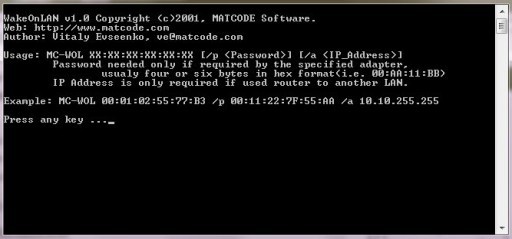
MC-WOL starting
Fase 1:
- Sul pc B (slave) da Start ->Esegui digitare ipconfig e premere invio e segnare da qualche parte l’indirizzo ip.
- Sul pc A (master) aprire il notepad (blocco note) e digitare (o copiare) il seguente codice:
echo offclsEcho "Indirizzo MAC server"mcgetmac.exe XXX.YYY.XXX.YYYpause - Al posto di XXX.YYY.XXX.YYY occorre digitare l’indirizzo ip del pc B precedentemente ricavato, in genere del tipo 192.168.1.2
- Salvare questo file del notepad sulla penna o nella cartella dove è presente il file mcgetmac.exe con estensione BAT (attenzione che di default il notepad salva in TXT, mettete salva con nome scegliendo l’opzione “tutti i tipi” e scrivendo ad esempio GETMAC.BAT)
- A questo punto fare doppio click sul file appena salvato (nel nostro caso GETMAC.BAT, siamo sempre sul pc A) , verrà fuori una schermata che, trascorso qualche secondo, ci fornirà l’indirizzo mac del computer B (slave). Annotiamo questo indirizzo appena ricavato che è del tipo 00:00:00:00:00:00 esadecimale.
Fase 2:
- Aprire nuovamente il notepad (blocco note) sul pc A e digitare o copiare il seguente codice:
echo offclsecho "Avvio server in corso..."mc-wol XX:XX:XX:XX:XX:XXpause - Al posto di XX:XX:XX:XX:XX:XX mettere l’indirizzo mac della scheda precedentemente ricavato nella fase.
- Salvare questo file del notepad sulla penna o nella cartella dove è presente il file mc-wol.exe con estensione BAT (attenzione che di default il notepad salva in TXT, mettete salva con nome scegliendo l’opzione “tutti i tipi” e scrivendo ad esempio STARTSERVER.BAT)
- Spegnere il pc B (senza staccarlo dalla corrente).
- Fare doppio click sul file appena creato (STARTSERVER.BAT ad esempio) e se tutto è stato eseguito correttamente vedrete magicamente avviarsi il pc B.)